
时间:2021-06-29 20:28:15 来源:www.win10xitong.com 作者:win10
如果我们遇到win10以管理员身份开机运行程序怎么操作的问题该怎么办呢?小编就遇到过。确实这个win10以管理员身份开机运行程序怎么操作的问题对于很多用户来说比较少见,遇到了就不知道如何解决。我们需要怎么办呢?我们一起按照这个步伐来操作:1.首先,为了进行验证,我编了一个简单的程序test.exe(在C盘系统文件中创建一个文件):2.在Cortana中输入并打开任务计划程序就轻而易举的解决好了。接下去我们就配合上图片,来给大家说一下win10以管理员身份开机运行程序怎么操作的图文攻略。
以管理员身份在win10中启动和运行程序的方法;
1.首先,为了验证,我编译了一个简单的程序test.exe(在c盘系统文件中创建一个文件):
#包括
#包括
使用命名空间标准;
int main(){
of stream temp(' c :/Program Files(x86)/Internet Explorer/test/test . txt ');
if(!温度)
cout ' creat failed ' endl
else{
cout ' creat successfully ' endl
temp . close();}
系统('暂停');
返回0;}
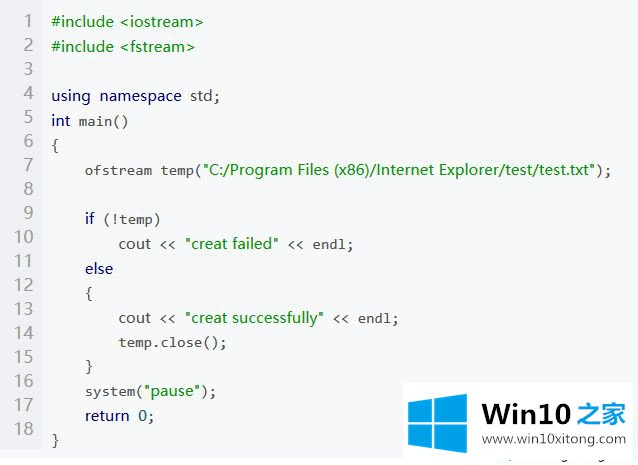
2.在Cortana中输入并打开任务计划程序
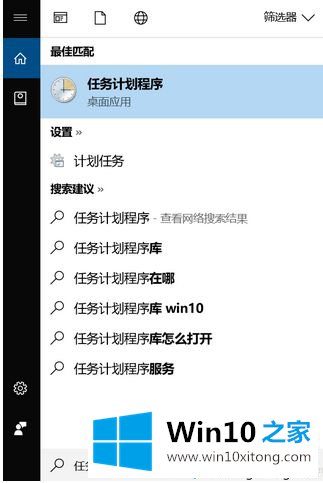
3.操作-创建基本任务
随便写任务名
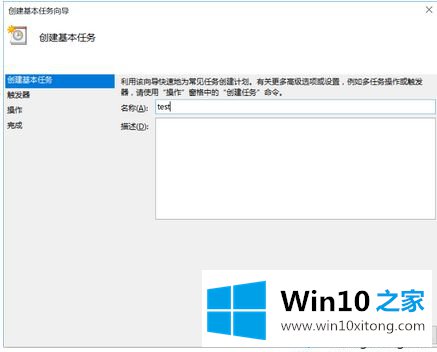
4.触发器暂时选择“当计算机启动时”
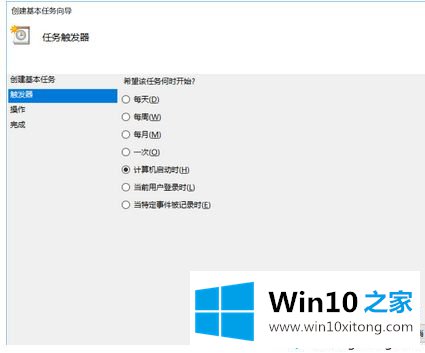
5.选择“启动程序”进行操作
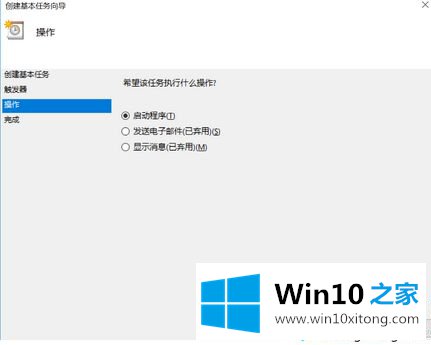
6.启动程序,选择您需要引导和启动的内容
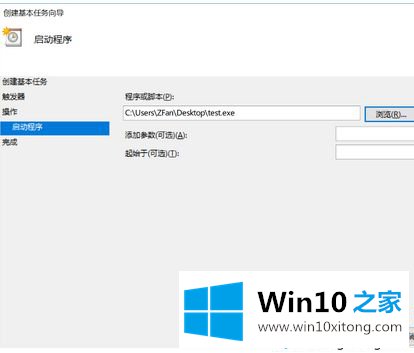
7.完成后,注意选择打开属性对话框
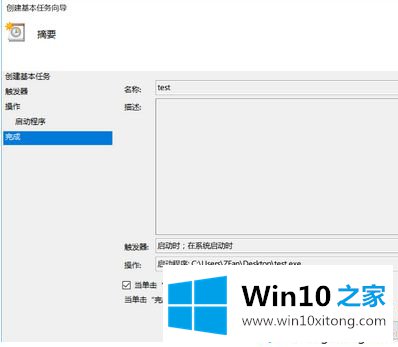
8.设置任务属性
通过“更改用户或组”将对象修改为“管理员”;还选择了以最高权限运行。
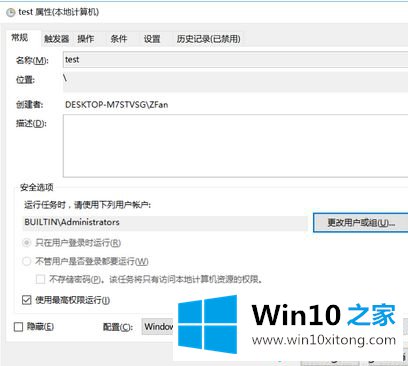
9.将触发条件调整为当所有用户登录时:
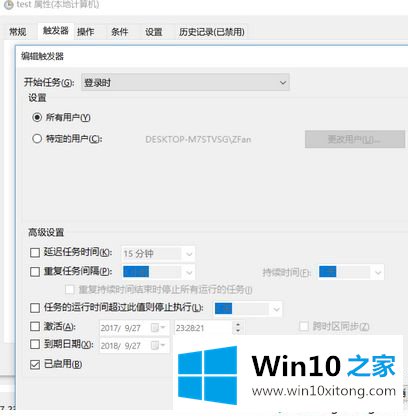
以上是win10以管理员身份启动运行程序的方法。需要设置的用户可以按照以上步骤操作,希望对大家有帮助。
以上的内容就是描述的win10以管理员身份开机运行程序怎么操作的图文攻略,方法确实简单吧,要是你还是没有解决这个问题,可以多参考一下上面的内容,或者给本站留言,谢谢大家的支持。